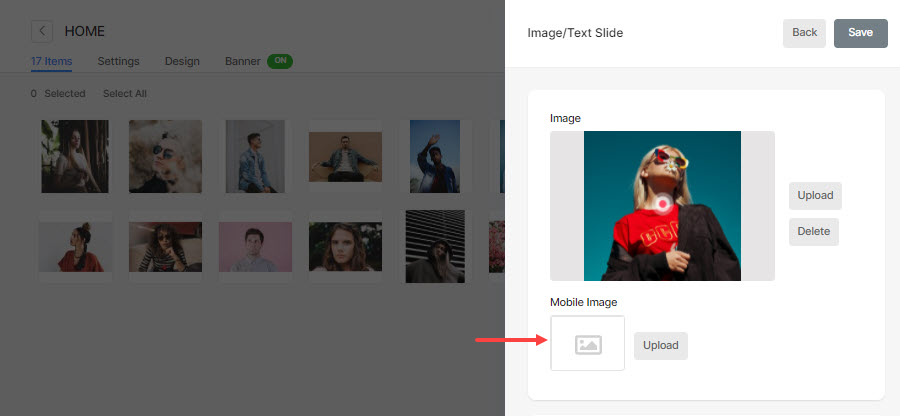Pixpa ma wbudowaną funkcję ustawiania punktu centralnego dla twoich zdjęć. Punkt centralny pozostaje głównym punktem skupienia obrazu (poprzez zachowanie proporcji obrazu), podczas gdy pojemnik obrazu jest mniejszy niż rozmiar obrazu.
Dałoby to elastyczność obsługi obrazów w responsywnym projekcie. Zazwyczaj można używać tej funkcji w stałych układach galerii, takich jak kwadrat, prostokąt, pionowe siatki i bloki stron o pełnej szerokości.
Punkt ostrości można ustawić dla:
Ustaw punkt centralny na polecanych obrazach
Polecane obrazy są używane do reprezentowania elementu menu (takiego jak galeria, folder, strona, blog itp.) w wielu scenariuszach.
Wykonaj kroki syntezy:
- Wpisz tytuł pozycji menu (1) na pasku wyszukiwania.
- Kliknij na pozycja w menu (2) pod Pozycje menu witryny.

- Kliknij na Ustawienia przycisk, i przewiń w dół, aż zobaczysz przedstawiony obraz opcja.
- Prześlij swój obraz, klikając przycisk Prześlij przycisk.
- Po zakończeniu przesyłania kliknij przycisk ustawiania punktu skupienia i zobaczysz wyskakujące okienko, w którym możesz ustawić punkt centralny dla tego konkretnego obrazu.
- Kliknij dowolne miejsce na obrazie, aby zmienić punkt ostrości, ikona punktu ostrości automatycznie przesunie się do nowej pozycji.
- Wreszcie, kliknij Zapisz przycisk.
Zobacz w akcji:
Oglądając na stronie internetowej, konkretny obraz zostałby przesunięty wokół nowej pozycji punktu ogniskowego przy zachowaniu proporcji obrazu.
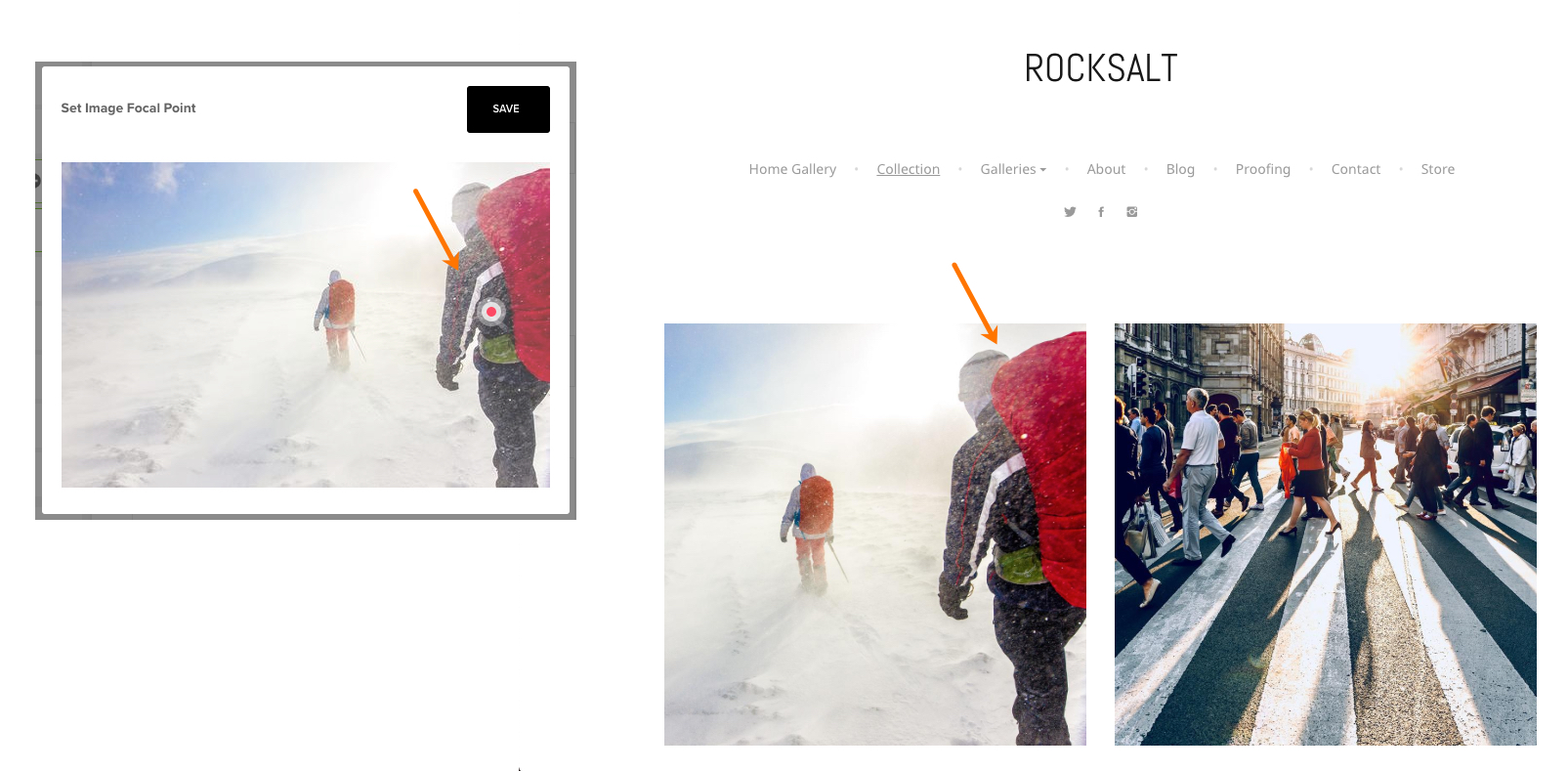
Ustaw punkt centralny w blokach obrazu strony
Pixpy strona builder pozwala tworzyć dowolne strony oparte na informacjach przy użyciu ponad 200 bloków treści.
Wykonaj kroki syntezy:
- Wejdź na stronę, kliknij w niebieska ikona plusa(+), aby dodać nowy blok.
- Jeśli dodasz sekcję obrazu, taką jak sekcja podstawowa, zobaczysz opcję obrazu umożliwiającą dodanie nowego obrazu. Kliknij na niego i prześlij obraz.
- Po przesłaniu przejdź do ustawień treści konkretnego bloku obrazu.
- Zobaczysz opcję punktu ogniskowego na ostatniej karcie, w której możesz ustawić punkt centralny dla tego konkretnego obrazu.
- Kliknij dowolne miejsce na obrazie, aby zmienić punkt skupienia; ikona punktu ostrości automatycznie przesunie się w nowe miejsce.
- Wreszcie, kliknij Zapisz przycisk.
Zobacz w akcji:
Ustaw centralny punkt obrazów banerów
Banery można umieścić na górze lub na dole treści (pod nagłówkiem witryny) i zwykle używa się ich do wyświetlania obrazu banera/pokazu slajdów/wideo o pełnej szerokości.
Aby ustawić punkt ostrości, wykonaj następujące czynności:
- Idź do Transparent ustawienia dowolnej pozycji menu.
- Po przesłaniu obrazów najedź kursorem na obraz, aby zobaczyć ikonę edycji obok ikony usuwania, a następnie kliknij przycisk ikona edycji.
- Zobaczysz obraz banera, na którym możesz również ustawić punkt centralny.
- Kliknij dowolne miejsce na obrazie, aby zmienić punkt skupienia; ikona punktu ostrości automatycznie przesunie się w nowe miejsce.
- Wreszcie, kliknij Zapisz przycisk.
Zobacz w akcji:
- Tutaj możesz ustawić punkt skupienia tylko dla obrazu pulpitu. W przypadku urządzeń mobilnych możesz przesłać osobny obraz o proporcjach 9:16 lub kwadracie.
- Jeśli nie prześlesz żadnego obrazu mobilnego, system użyje tylko obrazu stacjonarnego. Wiedzieć więcej.